笔记本cpu散热不好怎么解决 解决笔记本cpu散热不好的最佳方法
对于那些对电子产品便利性要求高的小伙伴来说笔记本是他们的不二之选,甚至会选择笔记本为主力设备。但是大家都知道大部分的笔记本的cpu散热都不太优秀,尤其在这炎炎夏日,更是让这毛病凸显而出。毕竟机身过热,对笔记本来说是个很大的问题,可能会引发笔记本的一些毛病。那么笔记本cpu散热不好怎么解决?接下来小编就带着大家来解决笔记本cpu散热不好,大家一起看看吧!
具体方法:
1、改善笔记本底部散热
笔记本的散热孔一般位于侧面与底部,而一般笔记本放置在桌面上,底部空间很小,底部空气流通不是特别好,会影响笔记本散热。此外,我们不妨为笔记本配备散热底座不失为一个好的解决办法。

如果不想花钱买个散热底座,也可以自动手动的方式,增加底部的高度。比如可以用4个百事瓶盖,口朝上,用双面胶固定在桌子上,本本4个脚正好放4个口上,这样底部的空气的流动性,无需购买散热器,也能增强笔记本底部散热。
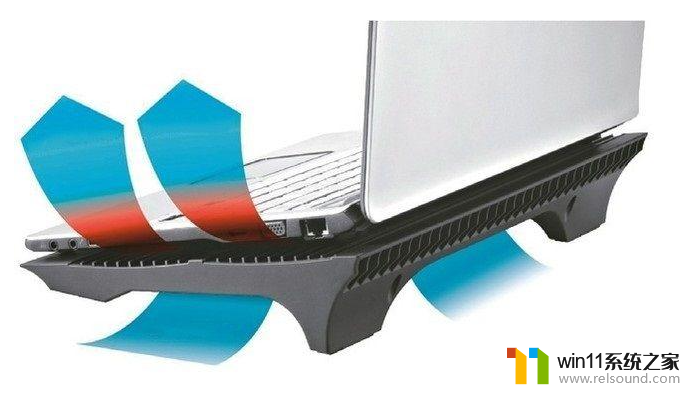
如果垫高了底座,优化了笔记本散热,效果还不少很明显的话,可以尝试使用风扇对着笔记本吹,这样可以比较大幅度的提升笔记本周边空气流动,提升散热,而且这种效果还很不错。
2、散热差的笔记本尽量不要用键盘保护膜

很多人为了保护笔记本键盘,防止灰尘进入,一般都会买一个键盘保护膜。不过,键盘保护膜会在一定程度上影响笔记本正面散热,因此对于那些散热不好的笔记本,尽量不要贴键盘保护膜。
3、优化系统电源管理
在Windows系统中自带了一些节能模式,开启节能模式,可以降低CPU、显卡、硬盘等发热大件的功耗,减少发热。以Windows系统为例,可以优化电源管理,提升电脑运行状态,减少发热。善用电源管理,也能在起到优化散热的作用,如图所示。
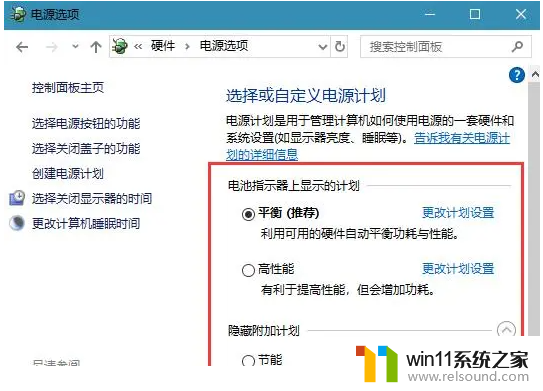
以上全部内容就是小编整理出的解决笔记本cpu散热不好的最佳方法啦,使用笔记本的小伙伴快去按照小编的方法去试试看吧,给你笔记本降降温,希望小编的方法可以帮助到大家。
笔记本cpu散热不好怎么解决 解决笔记本cpu散热不好的最佳方法相关教程
- 笔记本电脑播放声音有杂音
- 笔记本电脑待机黑屏怎么唤醒
- win加tab不能用了怎么回事 电脑按alt+tab没反应如何解决
- 电脑显示英文开不了机怎么解决
- 鼠标动不了了如何解决
- 电脑配置windows update 一直不动怎么办 电脑配置windows update一直没反应如何解决
- windows无法与设备或资源通信怎么解决 windows 无法与设备或资源通信的修复方法
- windows资源管理器崩溃怎么办 资源管理器一直崩溃如何解决
- 打印机处于错误状态无法打印如何解决
- 打印机设置有问题windows无法打印怎么办 由于打印机设置有问题,windows无法打印如何解决
- 怎么把一段文字变成声音
- 电脑备忘录软件怎么下载到桌面
- 任务栏卡了,不能点了
- error no boot disk has been detected
- 怎样把手机投屏到电脑上
- 电脑上谷歌浏览器无法访问此网站
电脑教程推荐